Hvordan downloades Twitter-videoer til iPhone?
27. april 2022 • Arkiveret til: Administrer enhedsdata • Gennemprøvede løsninger
Det bliver mere og mere hårdt at engagere dine Twitter-venner; Det er ikke så mærkeligt, at dets brugere anstrenger sig for at skabe iøjnefaldende indhold. Ja, der er masser af fantastiske indlæg, billeder og videoer på mikroblogging-webstedet. Som et resultat kan du blive fristet til at downloade disse kreative, informative videoer til din iPhone og dele dem med dine kære eller se dem, når du vil.
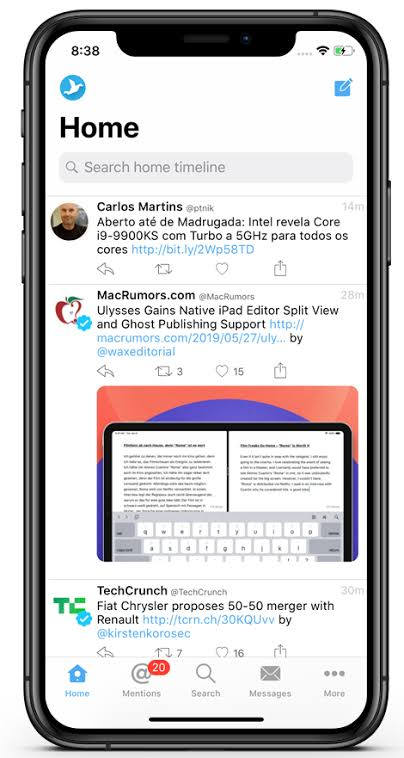
Beklager, at Twitter ikke tillader det nej takket være Apples strenge ophavsretsregler. Der er dog en vej ud. Selvfølgelig skal du bruge en tredjepartsapp for at gøre det. Meget som der er masser af tredjeparts apps, der giver dig mulighed for at gøre det, kan nogle af dem potentielt udsætte dig for malware. Så ønsker du at lære, hvordan du gemmer Twitter-videoen på iPhone? Hvis ja, vil du i denne vejledning lære, hvordan du gør det med flere apps uden at udsætte din iDevice for vira. Gæt hvad, trinene er enkle og ligetil. Så bare fortsæt med at læse for at lære mere.
Hvorfor har du brug for Twitter-videoer?
I sandhed downloader folk Twitter-videoer til iPhone af flere grunde. For eksempel er der folk, der gør det, fordi de finder visse videoer kreative og betagende. En gang imellem kan du støde på sådanne videoer og vil enten holde dem for dig selv eller dele dem med dine venner. Bare for at du ikke mister den eller af frygt for, at den kan forsvinde fra kilden, er det bedste bud at hente videoen og gemme den et sikkert sted på din iPhone. På samme måde får indholdsskabere ofte disse videoer og ændrer dem, så de fortæller deres historier på forbløffende måder. Dette kan være en komisk eller informativ sketch. I sidste ende går det viralt. Nogle gange downloader de det og redigerer det efter deres smag for at engagere deres følgere eller uploade det til deres porteføljer. Så hvis du falder ind under nogen af disse kategorier,
Download Twitter-videoer til din iPhone med genvejsappen
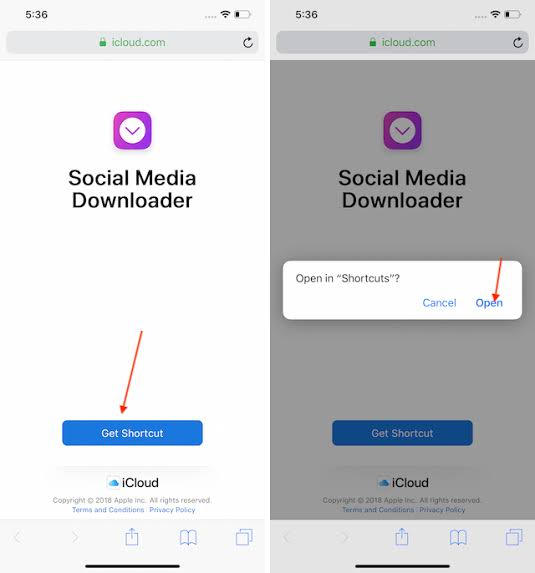
Apple Genvej-app er et værktøj, der giver dig mulighed for at udføre forskellige funktioner på din iDevice, herunder at downloade Twitter-videoer.
I det store og hele hjælper appen med at automatisere rutineopgaver. Så hvis du ønsker at downloade Twitter-videoer på din iPhone, er det tid til at holde op med at søge Gem Twitter-video iPhone. Følg i stedet skitserne nedenfor:
- Tryk på linket Hent genvej for at åbne genvejsappen fra iOS-butikken
- Download appen til din iPhone
- Dernæst skal du gå videre og installere det
- Vælg en genvej fra dit galleri , og kør den mindst én gang
- Fortsæt til menuen Indstillinger på din smartphone, og tryk på Genveje på listen over menuer
- Du vil se kontakten, Tillad upålidelige genveje , flytte den
- Fortsæt derefter til Tilføj upålidelig genvej
Når du er færdig, vil du starte din Twitter-app og tjekke videoer på den. Nu vil du indse, at du kan gemme enhver video efter eget valg. Fantastiske! I det øjeblik du klikker på en video, beder webstedet dig om at vælge den ønskede kvalitet (lav, medium eller høj). På dette tidspunkt vil du tillade genvejen at tage den derfra. Til sidst finder du videoen i din Foto-app. Som tidligere lovet, er det så nemt og ligetil. Så enkelt er det!
Download Twitter-videoer til din iPhone med MyMedia-appen

Nu kan du også bruge MyMedia-appen til at gøre det samme. For at opnå det skal du holde dig til nedenstående skitser:
- Download appen til din iPhone
- Gå til mikroblogging-siden og åbn den pågældende video
- Tryk på Del tweet via , og klik på Kopier link . I det øjeblik du kommer til dette punkt, gemmer systemet URL'en på din enheds udklipsholder.
- Gå nu tilbage til MyMedia-appen. Du vil se et søgefelt; skriv www.TWDown.net . Dette gør det muligt for brugere at indlæse et hvilket som helst websted efter eget valg fra MyMedia-appen.
- Når webstedet åbner, skal du rulle ned på siden, indtil du ser Indtast video . Tryk på dette felt, så din markør popper op, og derefter indsætter du videoens URL.
- Nu klapper du Download
- Tryk derefter på Download filen og lad webstedet fuldføre handlingen.
Bemærk, at denne metode giver dig flere størrelser, du kan få videoen i. Alt du skal gøre er at vælge fra listen over muligheder. Selvfølgelig er den klar, og du behøver ikke nogen til at hjælpe dig med det. Når du har tjekket den nederste menu, skal du trykke på Medier for at se, hvor appen har gemt din video.
Konklusion
I denne gør-det-selv tutorial har du lært adskillige problemfri måder at downloade Twitter-videoer til din iDevice. Dette betyder, at du ikke længere behøver at søge Download Twitter-videoer iPhone på Google længere. Der er ingen tvivl om, at mange mennesker bliver frustrerede efter uden held at have udforsket adskillige måder at gemme disse videoer på. Du behøver dog ikke bekymre dig længere, fordi du har set pålidelige tredjepartsapps, der hjælper dig med at udføre opgaven. Ud over spørgsmål har du alle de oplysninger, du har brug for for at få den informative video til din iPhone, så prøv appen nu!
Download ressourcer til sociale medier
- Download Facebook-fotos/videoer
- Download Facebook-link
- Download billeder fra Facebook
- Gem video fra Facebook
- Download Facebook-video til iPhone
- Download Instagram-fotos/videoer
- Download privat Instagram-video
- Download billeder fra Instagram
- Download Instagram-videoer på pc
- Download Instagram Stories på pc
- Download Twitter-fotos/videoer





James Davis
medarbejder redaktør